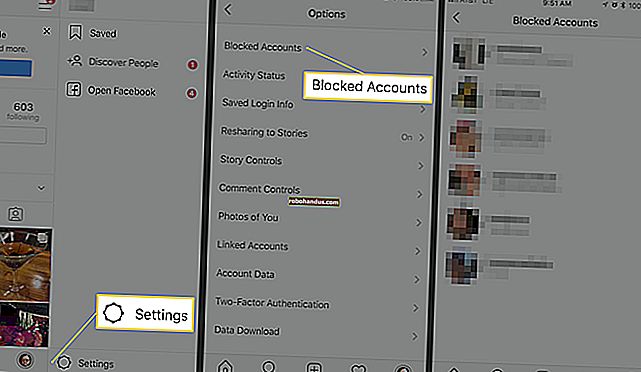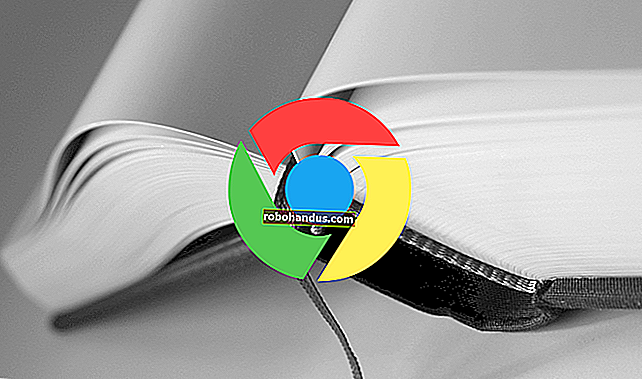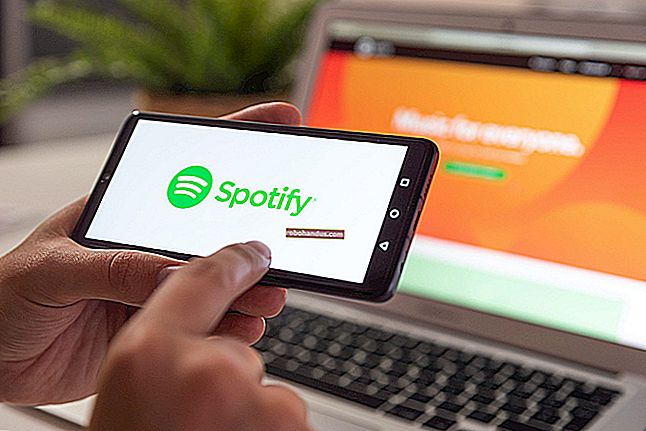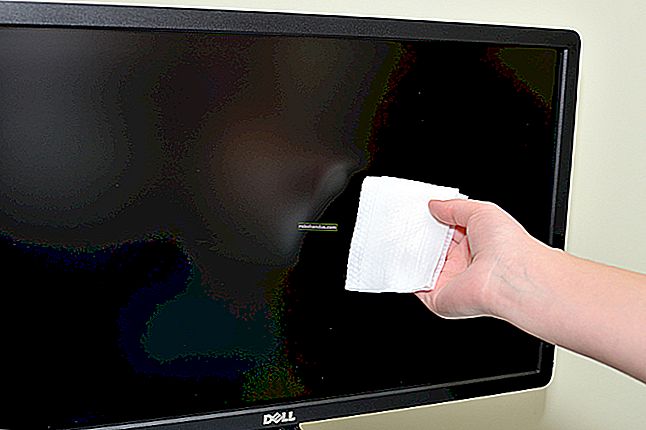이미지를 PNG 형식으로 변환하는 방법

PNG 파일은 투명성과 페이딩이 필요한 이미지 (예 : 로고)를 저장하는 좋은 방법입니다. 모든 색상 배경에서 원래 모양을 유지하면서이 모든 작업을 수행합니다. 이미지를 PNG 형식으로 변환 할 수있는 몇 가지 방법을 살펴 보겠습니다.
PNG 파일이란?
PNG 또는 Portable Network Graphics는 브라우저에서 투명성을 지원하는 기능을 위해 인터넷 그래픽에 사용되는 인기있는 이미지 형식입니다. 1990 년대에 독점 압축 알고리즘을 사용하는 GIF의 개방형 대안으로 처음 개발되었습니다. PNG는 로열티가 없습니다.
PNG는 각각 GIF 및 JPG와 마찬가지로 8 비트 및 24 비트 색상을 모두 지원합니다. 또한 무손실 파일로 간주되므로 파일을 열고 저장하는 횟수에 관계없이 품질이 저하되지 않습니다.
관련 : JPG, PNG 및 GIF의 차이점은 무엇입니까?
이미지를 PNG로 변환하는 방법
JPG 또는 GIF와 같은 형식에 비해 PNG의 주요 이점 중 하나는 PNG가 24 비트 색상을 지원하는 무손실 형식이라는 것입니다. JPG에서 변환하는 경우 JPG는 손실 파일이며 초기 압축에서 일부 품질이 손실 될 수 있다는 점을 고려하십시오. 그러나 PNG는 무손실이기 때문에 이미지를 다시 열거 나 저장할 때 파일의 품질이 더 이상 떨어지지 않습니다.
관련 : 무손실 파일 형식이란 무엇이며 왜 무손실을 무손실로 변환하면 안 되는가
이미지를 PNG 형식으로 변환 할 수있는 두 가지 주요 방법이 있습니다. 컴퓨터에서 이미지보기 프로그램을 사용하거나 웹에서 사용할 수있는 많은 파일 변환 사이트 중 하나를 사용할 수 있습니다.
Windows에서 이미지 변환
나는 우리가 그것을 많이 말하고 그것에 대해 듣는 것에 지쳐있을 수도 있다는 것을 알고 있지만 IrfanView는 Windows에서 최고의 무료 이미지보기 프로그램 중 하나입니다. 기간. 대부분의 편집기 (페인트 포함)에서 표시 할 것과 동일한 종류의 변환을 수행 할 수 있지만 여기에서는 IrfanView를 사용할 것입니다.
파일> 열기를 클릭하여 PNG로 변환하려는 이미지를 엽니 다.

이미지로 이동 한 다음 "열기"를 클릭합니다.

파일이 열리면 파일> 다른 이름으로 저장을 클릭합니다.

다음 창에서 형식 드롭 다운 목록에서 PNG를 선택했는지 확인한 다음 "저장"을 클릭합니다.

기본적으로 압축률은 "최상"으로 설정되어 있지만 파일 압축을 좀 더 세부적으로 제어하려면 저장 옵션 창에 몇 가지 추가 항목이 있습니다. 압축률을 변경하면 파일 크기가 결정되며 숫자가 클수록 이미지를 저장할 때 압축률이 낮아집니다.

Mac에서 이미지 변환
Mac에는 미리보기가 미리 설치되어있어 이미지 파일을 보는 것 이상의 용도로 사용할 수 있습니다. 파일 자르기, 크기 조정 및 변환이 가능한 훌륭한 이미지 편집 프로그램입니다.
파일을 마우스 오른쪽 단추로 클릭 한 다음 연결 프로그램> 미리보기를 선택하여 미리보기에서 이미지를 엽니 다.

미리보기에서 파일> 내보내기로 이동합니다.

팝업 창에서 PNG를 파일 형식으로 선택했는지 확인합니다. 원하는 경우 파일 이름을 변경 한 다음 "저장"을 클릭합니다.

온라인으로 이미지 변환
데스크톱 앱 대신 온라인 파일 변환 사이트를 사용하고 싶다면 Convertimage.net보다 더 멀리 보지 마십시오. 개인 정보를 염두에두고 PNG뿐만 아니라 이미지 변환 전용 사이트입니다. ConvertImage는 15 분 이상 파일을 게시하거나 보관하지 않으며 처리 후 서버에서 삭제합니다.
먼저 이미지를 저장할 출력 형식을 선택하십시오.

그런 다음 "이미지 선택"을 클릭하십시오.

변환하려는 이미지로 이동 한 다음 "열기"를 클릭합니다. 이미지의 최대 크기 제한은 24.41MB입니다.

이제 사용 약관에 동의 한 다음 "이 이미지 변환"을 클릭하기 만하면됩니다.

다음 페이지에서 이미지를 업로드하고 변환 한 후 "이미지 다운로드"를 클릭하면 PNG가 브라우저의 다운로드 폴더에 저장됩니다.

그게 다야! 이미지를 PNG 형식으로 성공적으로 변환했습니다.